服务器配置阵列(RAID)常见问题
服务器之磁盘阵列RAID——配置方法(图解)

磁盘阵列可以在安装系统之前或之后产生,系统会视之为一个(大型)硬盘,而它具有容错及冗余的功能。
磁盘阵列不单只可以加入一个现成的系统,它更可以支持容量扩展,方法也很简单,只需要加入一个新的硬盘并执行一些简单的指令,系统便可以实时利用这新加的容量。
·RAID 的种类及应用IDE和SCSI是计算机的两种不同的接口,前者普遍用于PC机,后者一般用于服务器。
基于这两种接口,RAID分为两种类型:基于IDE接口的RAID应用,称为IDE RAID;而基于SCSI接口的RAID应用则相应称为SCSI RAID。
基于不同的架构,RAID 又可以分为:● 软件RAID (软件RAID)● 硬件RAID (硬件RAID)● 外置RAID (External RAID)·软件RAID很多情况下已经包含在系统之中,并成为其中一个功能,如Windows、Netware及Linux。
软件RAID中的所有操作皆由中央处理器负责,所以系统资源的利用率会很高,从而使系统性能降低。
软件RAID是不需要另外添加任何硬件设备,因为它是靠你的系统——主要是中央处理器的功能——提供所有现成的资源。
·硬件RAID通常是一张PCI卡,你会看到在这卡上会有处理器及内存。
因为这卡上的处理器已经可以提供一切RAID所需要的资源,所以不会占用系统资源,从而令系统的表现可以大大提升。
硬件RAID可以连接内置硬盘、热插拔背板或外置存储设备。
无论连接何种硬盘,控制权都是在RAID卡上,亦即是由系统所操控。
在系统里,硬件RAID PCI卡通常都需要安驱动程序,否则系统会拒绝支持。
·外置式RAID也是属于硬件RAID的一种,区别在于RAID卡不会安装在系统里,而是安装在外置的存储设备内。
而这个外置的储存设备则会连接到系统的SCSI卡上。
系统没有任何的RAID功能,因为它只有一张SCSI卡;所有的RAID功能将会移到这个外置存储里。
服务器Raid教程全程图解手把手教你如何做
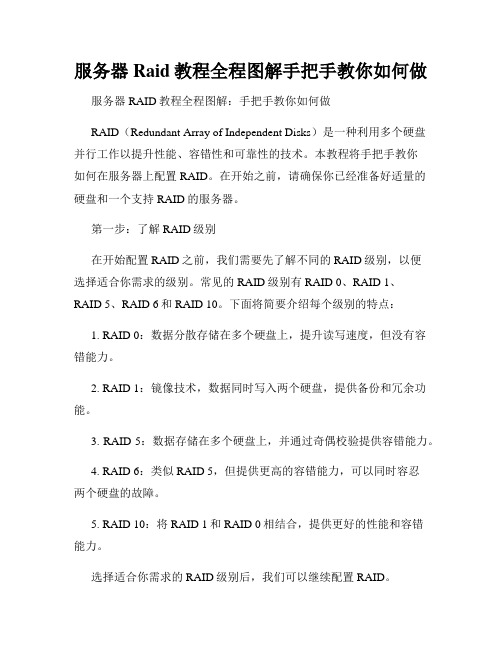
服务器Raid教程全程图解手把手教你如何做服务器RAID教程全程图解:手把手教你如何做RAID(Redundant Array of Independent Disks)是一种利用多个硬盘并行工作以提升性能、容错性和可靠性的技术。
本教程将手把手教你如何在服务器上配置RAID。
在开始之前,请确保你已经准备好适量的硬盘和一个支持RAID的服务器。
第一步:了解RAID级别在开始配置RAID之前,我们需要先了解不同的RAID级别,以便选择适合你需求的级别。
常见的RAID级别有RAID 0、RAID 1、RAID 5、RAID 6和RAID 10。
下面将简要介绍每个级别的特点:1. RAID 0:数据分散存储在多个硬盘上,提升读写速度,但没有容错能力。
2. RAID 1:镜像技术,数据同时写入两个硬盘,提供备份和冗余功能。
3. RAID 5:数据存储在多个硬盘上,并通过奇偶校验提供容错能力。
4. RAID 6:类似RAID 5,但提供更高的容错能力,可以同时容忍两个硬盘的故障。
5. RAID 10:将RAID 1和RAID 0相结合,提供更好的性能和容错能力。
选择适合你需求的RAID级别后,我们可以继续配置RAID。
第二步:进入服务器BIOS首先,启动服务器,并按照显示屏上的提示进入BIOS设置。
具体的按键可能因服务器品牌或型号而异,一般是F2或DEL键。
进入BIOS后,找到“存储”或“SATA配置”等选项,然后进入硬盘配置界面。
第三步:创建RAID阵列在硬盘配置界面,我们可以看到已连接的硬盘列表。
根据你的需求和选择的RAID级别,选择要使用的硬盘,然后选择“创建RAID阵列”或类似选项。
第四步:配置RAID级别和参数在创建阵列的界面,选择你所需的RAID级别,并根据提示设置其他参数,如RAID名称、阵列大小等。
一些服务器还提供高级选项,如缓存策略和读写速度设置,你可以根据需要进行调整。
第五步:保存和退出完成RAID配置后,保存设置并退出BIOS界面。
什么是磁盘阵列(RAID)(无盘服务器必须掌握的知识)

磁盘阵列(DiscArray)是由许多台磁盘机或光盘机按一定的规则,如分条(Striping)、分块(Declustering)、交叉存取(Interleaving)等组成一个快速,超大容量的外存储器子系统。
它在阵列控制器的控制和管理下,实现快速,并行或交叉存取,并有较强的容错能力。
从用户观点看,磁盘阵列虽然是由几个、几十个甚至上百个盘组成,但仍可认为是一个单一磁盘,其容量可以高达几百~上千千兆字节,因此这一技术广泛为多媒体系统所欢迎。
盘阵列的全称是:RedundanArrayofInexpensiveDisk,简称RAID技术。
它是1988年由美国加州大学Berkeley 分校的DavidPatterson教授等人提出来的磁盘冗余技术。
从那时起,磁盘阵列技术发展得很快,并逐步走向成熟。
现在已基本得到公认的有下面八种系列。
1.RAID0(0级盘阵列)RAID0又称数据分块,即把数据分布在多个盘上,没有容错措施。
其容量和数据传输率是单机容量的N倍,N为构成盘阵列的磁盘机的总数,I/O传输速率高,但平均无故障时间MTTF(MeanTimeToFailure)只有单台磁盘机的N分之一,因此零级盘阵列的可靠性最差。
2.RAID1(1级盘阵列)RAID1又称镜像(Mirror)盘,采用镜像容错来提高可靠性。
即每一个工作盘都有一个镜像盘,每次写数据时必须同时写入镜像盘,读数据时只从工作盘读出。
一旦工作盘发生故障立即转入镜像盘,从镜像盘中读出数据,然后由系统再恢复工作盘正确数据。
因此这种方式数据可以重构,但工作盘和镜像盘必须保持一一对应关系。
这种盘阵列可靠性很高,但其有效容量减小到总容量一半以下。
因此RAID1常用于对出错率要求极严的应用场合,如财政、金融等领域。
3.RAID2(2级盘阵列)RAID2又称位交叉,它采用汉明码作盘错检验,无需在每个扇区之后进行CRC(CyclicReDundancycheck)检验。
DELL服务器RAID配置详细教程
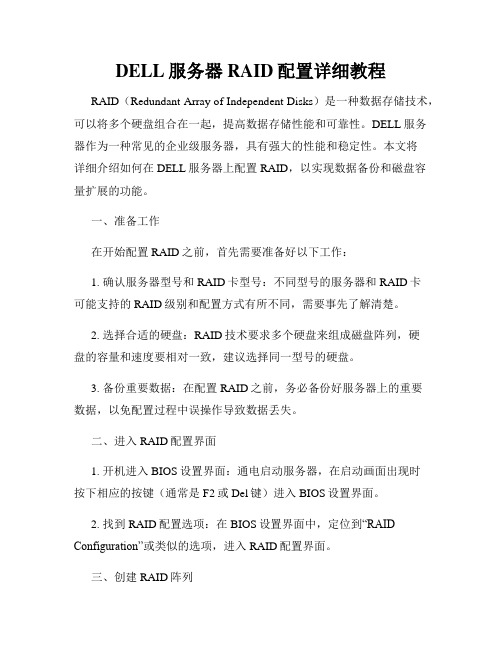
DELL服务器RAID配置详细教程RAID(Redundant Array of Independent Disks)是一种数据存储技术,可以将多个硬盘组合在一起,提高数据存储性能和可靠性。
DELL服务器作为一种常见的企业级服务器,具有强大的性能和稳定性。
本文将详细介绍如何在DELL服务器上配置RAID,以实现数据备份和磁盘容量扩展的功能。
一、准备工作在开始配置RAID之前,首先需要准备好以下工作:1. 确认服务器型号和RAID卡型号:不同型号的服务器和RAID卡可能支持的RAID级别和配置方式有所不同,需要事先了解清楚。
2. 选择合适的硬盘:RAID技术要求多个硬盘来组成磁盘阵列,硬盘的容量和速度要相对一致,建议选择同一型号的硬盘。
3. 备份重要数据:在配置RAID之前,务必备份好服务器上的重要数据,以免配置过程中误操作导致数据丢失。
二、进入RAID配置界面1. 开机进入BIOS设置界面:通电启动服务器,在启动画面出现时按下相应的按键(通常是F2或Del键)进入BIOS设置界面。
2. 找到RAID配置选项:在BIOS设置界面中,定位到“RAID Configuration”或类似的选项,进入RAID配置界面。
三、创建RAID阵列1. 选择RAID级别:在RAID配置界面中,选择要创建的RAID级别,如RAID 0、RAID 1、RAID 5、RAID 10等,不同级别具有不同的特点和适用场景。
2. 选择硬盘:在RAID配置界面中,选择要加入RAID阵列的硬盘,根据需要选择合适数量的硬盘并添加到阵列中。
3. 配置RAID参数:根据实际需求配置RAID参数,如阵列名称、缓存策略、读写策略等。
4. 创建RAID阵列:确认配置无误后,选择“Create RAID Array”或类似选项,开始创建RAID阵列,等待进度条完成。
四、配置RAID管理1. 查看RAID阵列信息:创建完成后,可以查看RAID阵列的详细信息,包括阵列状态、可用容量、硬盘数量等。
服务器RAID阵列配置步骤(经典)

对RAID进行操作很可能会导致数据丢失,请在操作之前务必将重要数据妥善备份,以防万一。
名称解释:Disk Group:磁盘组,这里相当于是阵列,例如配置了一个RAID5,就是一个磁盘组VD(Virtual Disk):虚拟磁盘,虚拟磁盘可以不使用阵列的全部容量,也就是说一个磁盘组可以分为多个VDPD(Physical Disk):物理磁盘HS:Hot Spare 热备Mgmt:管理CTRL+r进入【一】,创建逻辑磁盘1、按照屏幕下方的虚拟磁盘管理器提示,在VD Mgmt菜单(可以通过CTRL+P/CTRL+N切换菜单),按F2展开虚拟磁盘创建菜单2、在虚拟磁盘创建窗口,按回车键选择”Create New VD”创建新虚拟磁盘3、在RAID Level选项按回车,可以出现能够支持的RAID级别,RAID卡能够支持的级别有RAID0/1/5/10/50,根据具体配置的硬盘数量不同,这个位置可能出现的选项也会有所区别。
选择不同的级别,选项会有所差别。
选择好需要配置的RAID级别(我们这里以RAID5为例),按回车确认。
4、确认RAID级别以后,按向下方向键,将光标移至Physical Disks列表中,上下移动至需要选择的硬盘位置,按空格键来选择(移除)列表中的硬盘,当选择的硬盘数量达到这个RAID级别所需的要求时,Basic Settings的VD Size中可以显示这个RAID的默认容量信息。
有X标志为选中的硬盘。
选择完硬盘后按Tab键,可以将光标移至VD Size栏,VD Size可以手动设定大小,也就是说可以不用将所有的容量配置在一个虚拟磁盘中。
如果这个虚拟磁盘没有使用我们所配置的RAID5阵列所有的容量,剩余的空间可以配置为另外的一个虚拟磁盘,但是配置下一个虚拟磁盘时必须返回VD Mgmt创建(可以参考第13步,会有详细说明)。
VD Name根据需要设置,也可为空。
注:各RAID级别最少需要的硬盘数量,RAID0=1 RAID1=2 RAID5=3 RAID10=4 RAID50=65、修改高级设置,选择完VD Size后,可以按向下方向键,或者Tab键,将光标移至Advanced Settings 处,按空格键开启(禁用)高级设置。
Ctrl+H快捷键阵列卡配置步骤一块硬盘显示红色Offline或者Failed
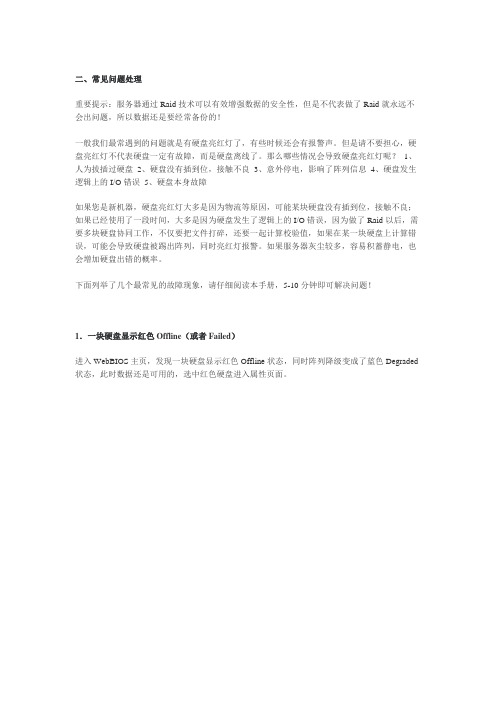
二、常见问题处理重要提示:服务器通过Raid技术可以有效增强数据的安全性,但是不代表做了Raid就永远不会出问题,所以数据还是要经常备份的!一般我们最常遇到的问题就是有硬盘亮红灯了,有些时候还会有报警声。
但是请不要担心,硬盘亮红灯不代表硬盘一定有故障,而是硬盘离线了。
那么哪些情况会导致硬盘亮红灯呢?1、人为拔插过硬盘2、硬盘没有插到位,接触不良3、意外停电,影响了阵列信息4、硬盘发生逻辑上的I/O错误5、硬盘本身故障如果您是新机器,硬盘亮红灯大多是因为物流等原因,可能某块硬盘没有插到位,接触不良;如果已经使用了一段时间,大多是因为硬盘发生了逻辑上的I/O错误,因为做了Raid以后,需要多块硬盘协同工作,不仅要把文件打碎,还要一起计算校验值,如果在某一块硬盘上计算错误,可能会导致硬盘被踢出阵列,同时亮红灯报警。
如果服务器灰尘较多,容易积蓄静电,也会增加硬盘出错的概率。
下面列举了几个最常见的故障现象,请仔细阅读本手册,5-10分钟即可解决问题!1.一块硬盘显示红色Offline(或者Failed)进入WebBIOS主页,发现一块硬盘显示红色Offline状态,同时阵列降级变成了蓝色Degraded 状态,此时数据还是可用的,选中红色硬盘进入属性页面。
在属性列表中找到“Media Error”和“Pred Fail Count”两项(如果找不到请点击【Next】翻页),两项都是零,说明硬盘无故障,可以放心使用!选择【Rebuild Drive】,点击【GO】执行阵列开始同步,能看到百分比进度条,点击【Home】返回首页报错硬盘现在变成了褐色Rebuild状态。
如果您着急使用,请点击【Exit】退出,然后【Ctrl-Alt-Delete】组合键重启服务器,同步过程可以后台进行。
我们建议等同步完成再使用,继续查看同步进度请点击左下角【PD Progress Info】查看同步进度2.一块硬盘显示红色PD Missing进入WebBIOS主页,发现一块硬盘显示红色PD Missing状态,同时阵列降级变成了蓝色Degraded 状态,此时数据还是可用的,点击【Physical View】进入物理视图。
磁盘阵列(RAID)常见故障排除技巧

常见安装故障排除
当Rocket100 RAID卡被识别后,板上BIOS开始检测连接设备。请注意屏幕上出现的设备,如果所连接设备全部被正确扫描出,则说明设备已正确连接并被系统识别,再安装好驱动之后你即可使用RAID功能了。而如果其中有的设备没有被识别出,你可打开机箱,将所连接设备的电源线是否插牢,必要时换一个电源插头试一试;所连接设备的数据线是否正确连接并已插牢,必要时换一根数据线试一试;如果一根数据线上接有两个设备,请确认这两个设备的主从跳线是否设置冲突(一根数据线上的两个设备必须为一主一从)。
硬盘容们建议你最好使同样容量的硬盘。但你如果一定要用不同容量的磁盘,需要注意的是整个阵列的容量要由该阵列中最小容量的硬盘决定,例如在由3个磁盘组成的RAID 0阵列中,总容量等于最小磁盘的容量的3倍。在RAID 1阵列中,目标盘的容量不能小于源盘的容量。该阵列的总容量就等于最小磁盘的容量。但是JBOD是个例外,两个或更多的不同容量的硬盘可以组合起来,形成一个逻辑单盘。
RAID损坏了怎么办
如果一个RAID级别被破坏了,可以按以下操作进行检查:先关闭计算机的电源,检查硬盘电源的连接,以及数据线是否与硬盘和RAID控制卡连接正常再重新开机;如果以上操作仍不能解决问题,可能是硬盘的问题,对于RAID 1和RAID 0+1,可以用一个新的硬盘将已经被破坏的硬盘上的数据进行备份,所有的数据都不会丢失的。对于RAID 0和JBOD,必须先删除原有的RAID级别,再进行RAID创建,但要注意,此动作会使硬盘的所有数据丢失,所以,对RAID 0和JBOD,请务必经常对数据进行备份。
磁盘阵列(RAID)常见故障排除技巧
现在选择IDE磁盘阵列卡(IDE RAID卡)来确保数据安全的人越来越多,如何正确使用IDE RAID卡也是个学问。下面我们就以采用HPT370A/372控制芯片的Rocket100 RAID卡为例讲解见故障与技巧。
HP服务器RAID配置

HP服务器RAID配置在企业级服务器中,RAID(冗余磁盘阵列)配置对于数据存储和容错性能起着重要的作用。
特别是在HP(惠普)服务器上,正确配置RAID可以提高数据可靠性、读写速度和系统的可用性。
本文将详细介绍HP服务器RAID配置的步骤和注意事项。
一、了解RAID概念RAID是一种将多块硬盘组合成一个或多个逻辑驱动器的技术。
通过在多个硬盘之间分布数据,RAID可以提供更好的性能和冗余,从而降低数据丢失的风险。
在HP服务器上,我们通常使用HP Smart Array 配置RAID。
二、准备工作在进行RAID配置之前,确保你已经备份了重要的数据。
因为RAID配置会格式化硬盘,导致数据丢失。
另外,确保所有硬盘已经正确安装在服务器上。
三、进入BIOS界面1. 重启HP服务器并按下适当的功能键(通常是F9或F10)进入BIOS界面。
2. 在BIOS界面中,找到"System Configuration"或类似选项。
3. 找到"Smart Array"或类似选项,并进入配置界面。
四、创建逻辑驱动器1. 在HP Smart Array配置界面中,选择"Create Logical Drive"或类似选项。
2. 在弹出的窗口中,选择要创建RAID的硬盘。
通常,至少需要两块硬盘才能创建RAID。
3. 根据需求选择RAID级别。
常用的RAID级别包括RAID 0、RAID 1、RAID 5和RAID 10。
每个级别都有其自身的优点和限制。
4. 配置逻辑驱动器的大小。
这取决于你的存储需求和可用硬盘空间。
5. 确认配置并开始创建逻辑驱动器。
五、配置RAID高级选项(可选)1. 如果需要进行高级配置,可以选择"Advanced Options"或类似选项。
2. 在高级选项中,你可以设置缓存策略、故障转移和其他性能和可靠性相关的参数。
3. 阅读相关文档并根据需要进行配置。
RAID磁盘阵列常见故障以及修复方法
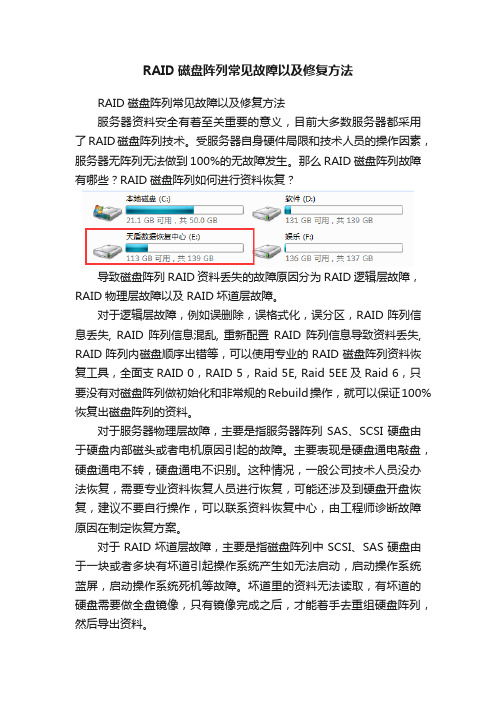
RAID磁盘阵列常见故障以及修复方法RAID磁盘阵列常见故障以及修复方法服务器资料安全有着至关重要的意义,目前大多数服务器都采用了RAID磁盘阵列技术。
受服务器自身硬件局限和技术人员的操作因素,服务器无阵列无法做到100%的无故障发生。
那么RAID磁盘阵列故障有哪些?RAID磁盘阵列如何进行资料恢复?导致磁盘阵列RAID资料丢失的故障原因分为RAID逻辑层故障,RAID物理层故障以及RAID坏道层故障。
对于逻辑层故障,例如误删除,误格式化,误分区,RAID阵列信息丢失, RAID阵列信息混乱, 重新配置RAID阵列信息导致资料丢失, RAID阵列内磁盘顺序出错等,可以使用专业的RAID磁盘阵列资料恢复工具,全面支RAID 0,RAID 5,Raid 5E, Raid 5EE及Raid 6,只要没有对磁盘阵列做初始化和非常规的Rebuild操作,就可以保证100%恢复出磁盘阵列的资料。
对于服务器物理层故障,主要是指服务器阵列SAS、SCSI硬盘由于硬盘内部磁头或者电机原因引起的故障。
主要表现是硬盘通电敲盘,硬盘通电不转,硬盘通电不识别。
这种情况,一般公司技术人员没办法恢复,需要专业资料恢复人员进行恢复,可能还涉及到硬盘开盘恢复,建议不要自行操作,可以联系资料恢复中心,由工程师诊断故障原因在制定恢复方案。
对于RAID坏道层故障,主要是指磁盘阵列中SCSI、SAS硬盘由于一块或者多块有坏道引起操作系统产生如无法启动,启动操作系统蓝屏,启动操作系统死机等故障。
坏道里的资料无法读取,有坏道的硬盘需要做全盘镜像,只有镜像完成之后,才能着手去重组硬盘阵列,然后导出资料。
为了获得较高的资料恢复成功率,有三点需要注意。
一是,当服务器发生故障后,大家切忌再对服务器进行任何操作,也切忌随意取出硬盘,以免弄乱顺序增加后期资料恢复的难度。
二是如果已经取出硬盘,一定要标记好硬盘的顺序。
三是服务器资料恢复公司的专业服务器资料恢复工程师,有技术设备保障,资料恢复更安全。
服务器磁盘阵列常见问题及解决方法
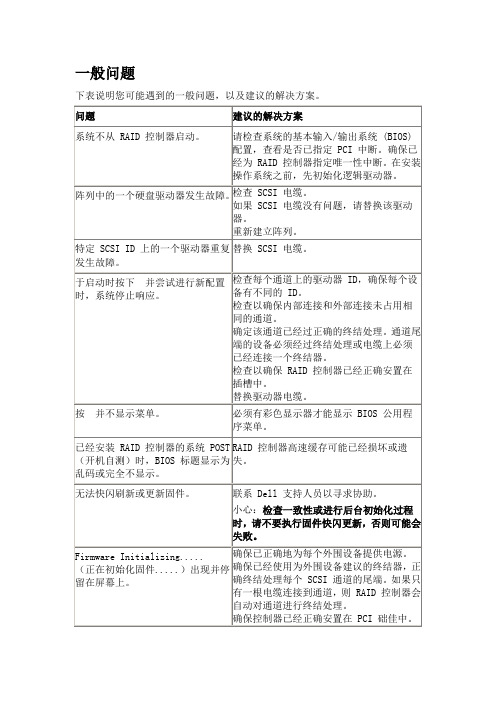
一般问题
下表说明您可能遇到的一般问题,以及建议的解决方案。
BIOS 启动错误消息
下表说明有关启动时可能显示的 BIOS 错误消息、其问题以及建议的解决方案。
SCSI 电缆和连接器问题
如果您的 SCSI 电缆或连接器发生问题,请先检查电缆连接。
如果问题仍然存在,请访问 Dell 网站 ,以获得有关合格的小型计算机系统接口
(SCSI) 电缆及连接器的信息,或与您的 Dell 代表联系以获得信息。
系统 CMOS 启动顺序
系统启动顺序是由系统 CMOS 公用程序决定。
请按照下列说明更改启动顺序:
1.系统启动时,按。
2.从 System(系统)菜单左方,选择 Boot Sequence(启动顺序)。
3.突出显示您要更改的设备,并使用 Shift-Up/Down 箭头来更改设备的顺序。
4.按返回窗口左方。
5.务必按以确认启动顺序。
如果您按而非,将不会保存您的更改。
6.按 Save/Exit(保存/退出)。
7.系统将重新启动。
预测性故障报告
自我监控、分析及报告技术 (SMART) 用于检查硬盘驱动器,寻找潜在驱动器故障的早期征兆。
SMART 是硬盘驱动器本身的一项功能,不受 RAID 控制器的控制。
所有传送到驱动程序的 SMART 消息都会传送到操作系统中。
操作系统问题
下表说明您可能遇到的操作系统问题,以及建议的解决方案。
解决 Linux 软 RAID 异常问题
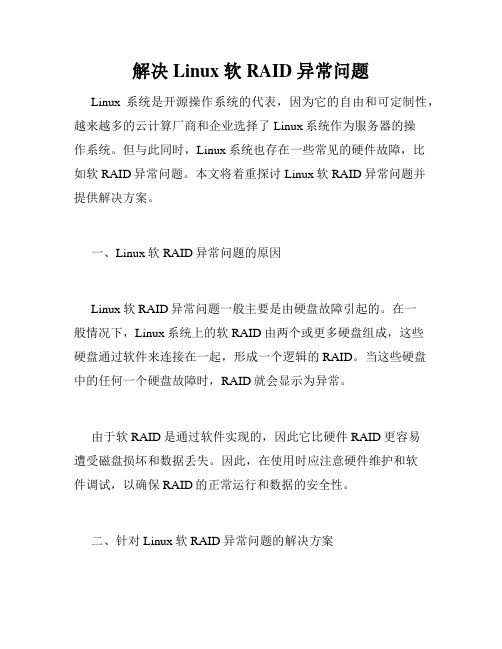
解决 Linux 软 RAID 异常问题Linux系统是开源操作系统的代表,因为它的自由和可定制性,越来越多的云计算厂商和企业选择了Linux系统作为服务器的操作系统。
但与此同时,Linux系统也存在一些常见的硬件故障,比如软RAID异常问题。
本文将着重探讨Linux软RAID异常问题并提供解决方案。
一、Linux软RAID异常问题的原因Linux软RAID异常问题一般主要是由硬盘故障引起的。
在一般情况下,Linux系统上的软RAID由两个或更多硬盘组成,这些硬盘通过软件来连接在一起,形成一个逻辑的RAID。
当这些硬盘中的任何一个硬盘故障时,RAID就会显示为异常。
由于软RAID是通过软件实现的,因此它比硬件RAID更容易遭受磁盘损坏和数据丢失。
因此,在使用时应注意硬件维护和软件调试,以确保RAID的正常运行和数据的安全性。
二、针对Linux软RAID异常问题的解决方案对于普通用户而言,可能很难对这些故障进行有效的排查和修复。
下面是几种常见的解决方法。
1. 使用RAID软件自带的工具进行修复在Linux系统中,软RAID一般具有自动修复功能。
RAID控制器的软件通常具有检测磁盘异常的功能,并可以自动将工作负载转移到其他健康的磁盘中。
这种方法是最简单、最快速的解决方法,在RAID出现异常时系统会自动修复,用户也无需手动干预。
2. 手动删除损坏的磁盘并添加新的磁盘如果自动修复无法解决磁盘损坏的问题,我们则需要手动删除损坏的磁盘。
2.1 删除受损的磁盘要删除受损的磁盘,首先需要在系统上使用lsblk命令来查看RAID卷和磁盘之间的映射关系。
根据磁盘故障的原因,我们可以通过以下几种方法来修复操作系统中的磁盘:2.1.1 如果磁盘是物理错误如果磁盘受到了物理损坏,需要彻底删除磁盘并添加一个全新的磁盘。
首先,使用smartctl命令来检查磁盘的健康状况。
然后,使用mdadm命令来删除损坏的磁盘,注意要将磁盘的位置与槽口和序号相匹配。
LSI芯片Raid卡配置与故障处理
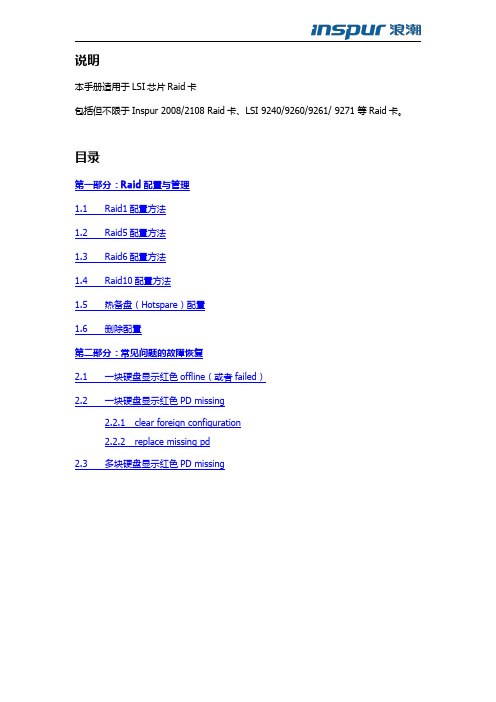
说明本手册适用于LSI芯片Raid卡包括但不限于Inspur2008/2108Raid卡、LSI9240/9260/9261/9271等Raid卡。
目录第一部分:Raid配置与管理1.1Raid1配置方法1.2Raid5配置方法1.3Raid6配置方法1.4Raid10配置方法1.5热备盘(Hotspare)配置1.6删除配置第二部分:常见问题的故障恢复2.1一块硬盘显示红色offline(或者failed)2.2一块硬盘显示红色PD missing2.2.1clear foreign configuration2.2.2replace missing pd2.3多块硬盘显示红色PD missing第一部分:Raid配置与管理服务器开机自检到浪潮logo画面后,下一步就会进入Raid卡自检过程,此时显示器上会出现Ctrl-H提示,如下图:按下Ctrl-H组合键后,自检完成就会进入Raid卡配置界面,如下图。
在这里可以看到Raid卡的型号和Firmware固件版本,点击【Start】按钮进入Raid卡主页。
Raid卡首页叫作WebBIOS,如下图。
左侧是功能菜单,右侧可以看到所有物理磁盘,本例安装了4块500G硬盘,后面所有的配置都可以在这里完成!配置目录1.1Raid1配置方法1.2Raid5配置方法1.3Raid6配置方法1.4Raid10配置方法1.5热备盘(Hotspare)配置1.6删除配置1.1Raid1配置方法在WebBIOS主页点击【Configuration Wizard】,打开配置向导选择【Add Configuration】,点击【Next】下一步选择【Manual Configuration】,点击【Next】下一步左侧方框内可以看到所有未使用的硬盘。
因为要做Raid1,我们选择前两块,然后点击下方的【Add to Array】将其加入到右侧方框内。
点击【Accept DG】,创建磁盘组点击【Next】下一步点击【Add to SPAN】,将刚才创建好的磁盘组加入到右侧方框内点击【Next】下一步阵列参数配置:第一个参数“Raid Level”选择Raid1,其余保持默认最后一个参数“Select Size”输入阵列容量大小,最大值可参考右侧绿字提示(其中R0代表做Raid0最大容量,R1代表做Raid1最大容量),完成后点击【Accept】弹出的任何提示均选择【yes】回到配置页面,点击【Next】下一步点击【Accept】配置完成!提示保存,选择【yes】提示SSD缓存,选择【Cancel】(依Raid卡型号不同,有些可能没有此功能)提示初始化,选择【yes】正在初始化,能看到百分比进度条(速度较快,可能一闪而过)初始化完成!点击【Home】返回首页阵列配置完成!Raid1状态显示“Optimal”表示正常,Drives显示两块硬盘绿色Online正常,如果还有其它未使用的硬盘,会在unconfigured Drives下面蓝色显示。
Raid常见的几种故障分析

2.Rebuild
例如:RAID5阵列,4块盘,Rebuild操作的实际意义是,用其中3块盘做异或运算,将结果写到另一块盘中。这里要求,用来做异或运算的3块盘的数据一定要是正确的,如果其中有一块或多块不正确哪么异或出来的结果也就是不正确的。
3.更换RAID卡或主机
目前大部分RAID卡都是支持这种操作的,在阵列正常的情况下这个操作是不会破坏数据的。但是,在阵列已经瘫痪或是无法正常工作的时候,这个操作将有可能导致RAID对硬盘做不正常的Rebuild和校验,所以当阵列出现问题的时候,要准确判断是阵列卡有问题,还是硬盘有问题,不要轻易去尝试更换RAID卡或主机。
5.操作系统的check disk
Windows,Linux,Unix等操作系统都有自己的一个硬盘检测程序,当你硬盘中的分区或文件出现问题无法正常读取的时候,操作系统就会在重启的时候去自动运行Check disk去试图修复,这时,如果是阵列的检验出现问题而导致分区或文件出错的话,运行Check disk将有可能破坏阵列中数据。
例如:RAID5阵列,4块盘,0号和2号掉线。假设0号盘先掉线,1个月后2号盘又掉线,这个时候如果将2块盘强制在线的话,因为0号盘1个月前就掉线了,这一个月当中对数据做的很多的改变,这块盘的数据已经不能通过RAID的检验了,阵列是无法分析数据的新旧的,所以阵列有可能用0号盘+1、3号盘去Rebuild 2号盘,这样一来,2号盘的数据也就成了不正确的了,将无法恢复,最多也只能恢复到1个月前的部分数据。
8.磁盘有坏道
阵列中的磁盘如果有坏道的话,会导致磁盘掉线或阵列不稳定,这时应尽早将有坏道的硬盘换掉,如果出现多坏硬盘有坏道的话,阵列将可能瘫痪。
9.断电或意外关机
阵列是由RAID卡控制硬盘,通过某种算法将多块硬盘整合成一块硬盘提供给用户使用。在阵列运行过程中,会有大量的输入输出信息放在RAID卡的缓冲或主机的缓冲中的,如果发生突然断电和意外关机的情况,将导致碏的信息无法写回到硬盘或RAID卡的ROM中,这样极易导致阵败或扩容过程中意外中断
服务器常用磁盘阵列RAID原理、种类及性能优缺点对比

服务器常用磁盘阵列RAID原理、种类及性能优缺点对比【来源:小鸟云计算】小鸟云,免费12个月主机套餐,只为建站而生。
磁盘阵列(Redundant Arrays of Independent Disks,RAID)1. 存储的数据一定分片;2. 分基于软件的软RAID(如mdadm)和基于硬件的硬RAID(如RAID卡);3. RAID卡如同网卡一样有集成板载的也有独立的(PCI-e),一般独立RAID卡性能相对较好,淘宝一搜便可看到他们的原形;4. 现在基本上服务器都原生硬件支持几种常用的RAID;5. 当然还有更加高大上的专用于存储的磁盘阵列柜产品,有专用存储技术,规格有如12/24/48盘一柜等,盘可选机械/固态,3.5/2.5寸等。
级别特征原理单元冗余性能利用率最多坏用途缺陷RAID0 条带分片分散存入2块硬盘2 否读写速度2倍100% 0/2 SWAP/TMP不冗余,数据难恢复RAID1 镜像相同数据存入2块硬盘2 是写速度不变读速度2倍50% 1/2 数据备份读写速度没加,利用率低RAID4 校验分片分散存入2块硬盘校验码存入第3块硬盘3 是读写速度2倍2/3=66% 1/3 用的很少1. 坏盘时另外2块需要重新计算还原坏盘数据2.校验码盘压力大成为瓶颈RAID5 校验分片和校验码混合3 是读写速度2/3=66% 1/3 用的不多坏盘时另外2块需要存储2倍重新计算还原坏盘数据RAID6 校验分片盘校验码盘分别2个数据分片校验码计算2次4 是读写速度2倍2/42/41∈2 用的很少“部队中有一半是搞后勤的,感觉还是不太爽。
”RAID10 1+0 2块硬盘1组先做RAID1 多组RAID1再做RAID04 是读写速度N倍N为组数2/42/41∈2 用的最多-RAID50 5+0 3块硬盘1组先做RAID5 多组再做RAID06 是读写数读2N倍N为组数4/62/61∈3 土豪用的“好是好,就是贵!”近来想建立一个私有云系统,涉及到安装使用一台网络存储服务器。
DELL服务器RAID配置详细教程

DELL服务器RAID配置详细教程在企业级的服务器应用中,RAID(Redundant Array of Independent Disks,独立磁盘冗余阵列)技术是保障数据安全和提高存储性能的重要手段。
DELL 服务器作为广泛使用的服务器品牌,其 RAID 配置方法具有一定的代表性。
接下来,我们将详细介绍 DELL 服务器 RAID 配置的全过程。
在开始配置之前,我们需要了解一些基本概念。
RAID 主要有以下几种常见级别:1、 RAID 0:将数据分成条带分别存储在多个磁盘上,提高了读写性能,但没有数据冗余,一旦有一个磁盘损坏,所有数据都会丢失。
2、 RAID 1:通过磁盘镜像实现数据冗余,即一个磁盘的数据完全复制到另一个磁盘上,读写性能相对较低,但数据安全性高。
3、 RAID 5:采用分布式奇偶校验,至少需要三块磁盘,兼具性能和一定的数据冗余能力。
4、 RAID 6:与 RAID 5 类似,但使用了双重奇偶校验,允许两块磁盘同时损坏而不丢失数据。
下面我们以一台常见的 DELL 服务器为例,开始进行 RAID 配置。
第一步,启动服务器并进入RAID 配置界面。
在服务器开机过程中,通常会提示按下某个特定的按键(如 Ctrl + R)进入 RAID 配置实用程序。
这个界面会显示服务器上安装的磁盘信息。
第二步,选择要配置的 RAID 级别。
根据您的需求和磁盘数量,选择合适的 RAID 级别。
如果您对性能要求较高,且能接受数据丢失的风险,可以选择 RAID 0;如果更注重数据安全,RAID 1 是不错的选择;对于大多数情况,RAID 5 是一个平衡性能和数据冗余的较好选择。
第三步,创建 RAID 阵列。
在选择好 RAID 级别后,选择要加入阵列的磁盘。
您可以根据磁盘的容量、性能和健康状况进行选择。
第四步,设置阵列的参数。
这可能包括条带大小、读写策略等。
一般情况下,默认设置能够满足大多数需求,但如果您对性能有特殊要求,可以根据实际情况进行调整。
浪潮服务器RAID配置

RAID 5配置实例
总结词
高可用性、高性能、数据冗余
详细描述
RAID 5通过奇偶校验技术,将数据分散到 多个硬盘上,并提供数据冗余和故障恢复能 力。当一个硬盘出现故障时,可以通过其他
硬盘和奇偶校验信息恢复数据。同时, RAID 5还提供了较高的存储容量和读写性 能。因此,RAID 5适用于对数据安全性、 存储性能和存储容量都有较高要求的场景。
缓存策略
合理配置RAID卡缓存,以提高数据读写速度和系统响应能力。
05
浪潮服务器RAID配置实例
RAID 0配置实例
总结词
高可用性、高性能
详细描述
RAID 0通过将多个硬盘合并成一个逻辑卷,提供更高的存储容量和读写性能。然 而,它不提供数据冗余,一旦一个硬盘出现故障,所有数据将丢失。因此, RAID 0适用于对数据安全性要求不高,但对存储性能要求较高的场景。
RAID 1
镜像存储,将数据同时存储在两 个或更多的磁盘上,提供最高的 数据可靠性,但会降低存储性能 。
RAID 5
分布式奇偶校验,将数据分成多 个部分并存储在多个磁盘上,同 时使用一个额外的磁盘来存储奇 偶校验信息,以提高数据可靠性 和存储性能。
RAID优缺点
优点
提高数据可靠性和存储性能、增加容 错能力、提高数据传输速度等。
浪潮服务器RAID配置
汇报人: 202X-12-30
contents
目录
• 浪潮服务器RAID简介 • 浪潮服务器RAID配置步骤 • 浪潮服务器RAID配置工具 • 浪潮服务器RAID配置注意事项 • 浪潮服务器RAID配置实例 • 浪潮服务器RAID配置常见问题及解决方
联想服务器raid配置
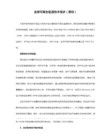
3、RAID阵列的重建
如果RAID阵列出现问题,系统启动时RAID状态显示 Degrade。可以通过手动选择重建RAID阵列。
第一步:开机后,根据屏幕提示,按,进入配置窗口界面。
第二步:选择 “Array Configuration Utility”,回车进入RAID阵列配置界面。
b. Clear,初始化阵列,此操作会将硬盘上所有数据写零。阵列必须等Clear任务完成后才能使用。
c. Quick Init,快速初始化,只对写入的数据作保护。这项功能需要在操作系统下使用管理软件进行校验工作,以保证。
6)、此时亮度条移至[DONE],回车开始RAID阵列创建。
2、删除RAID阵列
警告:删除RAID阵列会造成阵列中所有数据被清除。
第一步:开机后,根据屏幕提示,按,进入配置窗口界面。
第二步:选择 “Array Configuration Utility”,回车进入RAID阵列配置界面。
第三步:选择“Manage Arrays”,回车出现“List of Arrays”,按下< Del >键,出现“Array properties”对话框,选择“Delete”,回车出现警告信息对话框,键入“Y”后阵列即被删除。 厦门唯实信息技术有限公司
第二步:选择 “Array Configuration Utility”,回车进入RAID阵列配置界面。
第三步:初始化硬盘
注意:第一次创建RAID阵列时应将所有的硬盘初始化。
用<↑↓>键将高亮度条移至“Initialize Drives”,回车进入。出现选择硬盘界面,用空格键或键依次选中所要进行初始化的硬盘,这时可以在“Selected Drives”框里看到所有要初始化的硬盘,回车出现警告信息,键入“Y”后开始硬盘的初始化。 厦门唯实信息技术有限公司
服务器阵列问题处理办法

服务器阵列问题处理办法
当已经做了raid5的服务器,如果其中一块硬盘出现黄灯常亮的现象,表明这块硬盘已经损坏,在这种情况下建议对当前运行的系统中重要的数据进行备份,以防止再换一块盘之后的服务器宕机,数据丢失现象。
然后在有备用的相同型号硬盘的前提下,可以对坏掉的硬盘进行在线热插拔更换,更换之后新硬盘会自动同步数据,在此期间,新硬盘黄灯会闪烁,属正常现象。
同步完成,黄灯即可熄灭,此过程需要1到几个小时不等,根据系统数据容量而定。
此过程操作有风险,尽量在服务器闲暇时,例如晚上。
如果机器在保修期间内遇到硬盘故障问题,给IBM售后800-810-1818打电话报修,让IBM专业售后工程师来解决。
it运维面试题

it运维面试题随着信息技术的不断发展和应用,IT运维岗位在企业中的重要性也日益凸显。
作为IT运维人员,需要具备一定的技术和知识储备,以应对各种复杂的系统问题和挑战。
本文将介绍一些常见的IT运维面试题,帮助你更好地准备面试。
1. 请简要描述运维的基本概念和职责。
IT运维,即信息技术运维,是指对企业的信息技术系统进行运行、维护和管理的工作。
其基本职责包括:监控系统运行状态、处理系统故障和漏洞、优化系统性能、制定备份策略、协助用户解决问题、制定安全策略等。
2. 请说明你在IT运维方面的经验和技能。
回答这个问题时,可以介绍自己在开发、维护和监控IT系统方面的经验,以及掌握的技能。
例如:熟悉操作系统和网络原理、熟悉常用服务器软件和硬件、掌握脚本编程技术、具备故障排除能力、擅长沟通和协作等。
3. 请解释什么是负载均衡,并说明其作用。
负载均衡是一种将网络流量平均分配到多个服务器上的技术。
其作用是提高系统的性能和可靠性,有效地分担服务器的负载压力,避免单点故障,并且可以根据实际需求进行动态调整。
4. 请说明什么是磁盘阵列(RAID)技术,以及常见的RAID级别有哪些?磁盘阵列(RAID)技术是将多个磁盘组合起来,形成一个逻辑上的存储单元,以提供更高的性能和可靠性。
常见的RAID级别包括RAID 0、RAID 1、RAID 5、RAID 6等。
其中,RAID 0用于提升读写性能,RAID 1用于数据冗余备份,RAID 5和RAID 6用于提供数据冗余和性能平衡。
5. 请解释什么是容器技术,并说明其与虚拟机的区别。
容器技术是一种操作系统虚拟化技术,在一台物理主机上运行多个隔离的容器。
与虚拟机相比,容器更加轻量级,启动速度更快。
容器共享主机的操作系统内核,而虚拟机则是在物理主机上仿真出多个独立的操作系统。
6. 请描述一下常见的网络故障排查方法和工具。
常见的网络故障排查方法包括:检查物理连接、查看网络设置、使用ping命令测试连通性、使用traceroute命令定位故障、查看日志文件等。
- 1、下载文档前请自行甄别文档内容的完整性,平台不提供额外的编辑、内容补充、找答案等附加服务。
- 2、"仅部分预览"的文档,不可在线预览部分如存在完整性等问题,可反馈申请退款(可完整预览的文档不适用该条件!)。
- 3、如文档侵犯您的权益,请联系客服反馈,我们会尽快为您处理(人工客服工作时间:9:00-18:30)。
每天问做阵列的人都很多,这个东西一直被很多人看做是很高深的东西,实际上是很好理解的,这篇文章主要针对实际使用服务器的时候,容易碰到的问题和犯得错误的一些解答,仅供参考。
1 阵列主要分那几个级别?都有什么作用?
主要,RAID0,1,1E,5,6,10等,RAID2,3,4类似的由于不常用,这里不介绍了。
各级别的原理我想大家在网上也能找到很多资料,不详细描述,这里就用通俗的语言说一下。
RAID0:没有冗余能力,可以任意磁盘组成,组成的逻辑盘大小=N*(单个磁盘容量),一般讲必须使用一样的磁盘,读写能力极高,极不稳定,一个盘出现故障会导致整个逻辑盘掉线。
实际应用的不多。
RAID1:简单理解就是镜像,由两个硬盘组成,逻辑盘容量是一块硬盘的大小,读写能力大于1块盘小于两块盘,比较稳定,一块盘坏掉后可以进入操作系统,可以做阵列重建,实际用的比较多。
RAID1E:IBM服务器上用的,和raid1差不多,提高的地方是可以使用3块以上硬盘做阵列。
RAID5:至少3块盘,实际容量是(N-1)*单个盘大小,损失一块盘容量做数据校验,在任意一块硬盘挂掉的时候可以恢复阵列,两块以上挂掉的时候无能为力,读写数据能力很不错。
常用的级别。
RAID6:RAID5的加强盘,提高的地方是对RAID5的校验信息重新做一组备份,也就是要损失两块盘容量,实际使用容量是N-2,至少4块硬盘。
RAID1+0:实际上就是每两块硬盘做成RAID1,得到的硬盘组再做成RAID0,实际效果极好,就是比较浪费容量,最少4块硬盘,要用偶数个硬盘,每个硬盘组里的硬盘都可以挂掉一个。
热备盘(HOTSPARE):这个是用来做在线备份的,实际上有阵列热备和全局热备,区别是阵列热备是使用一块热备盘作为某个阵列的热备,比如对RAID5做个热备,那么RAID5里面挂掉一块盘的时候,HOTSPARE盘会先顶上去,进行同步,成为一个没有热备的RAID5,再挂掉一个的话数据也是不会丢失的,因为是RAID5。
全局热备顾名思义,就是对所有的热备进行热备,当只有一个阵列的时候和阵列热备是一样的。
2 做阵列是不是要用完全一样的硬盘?
理论上讲RAID1这种可以用不一样的硬盘,大硬盘会作为整列中小硬盘一样的大小使用,但实际上由于各种阵列卡的限制,还是推荐使用一样的硬盘,否则作阵列的意义也就没有了,要的不就是一个稳定吗?
3是先配置阵列还是先装操作系统?
答案是先配置阵列。
因为所谓的磁盘阵列,就是把多个物理硬盘虚拟成一个逻辑硬盘,这是一个比操作系统工作层更低的东西,可以理解为对操作系统来说,如果你做了逻辑盘,操作
系统并不知道你这是由多个物理硬盘虚拟的逻辑盘,它只知道这是一个正常工作的硬盘。
所以先配阵列,后装系统。
4阵列中有硬盘掉线了怎么办?
这个要看自己配置的阵列式那个级别,有多少个硬盘冗余,如果在冗余范围之内(比如RAID1掉了一个盘),那么只要做阵列重建就可以了,如果超出了阵列的冗余能力,那么就没办法了。
网上看到的回答,还是比较靠谱的。
“应急处理
1、不可将原本离线的硬盘强制上线(陈旧的或无关的)
2、如果发现非工作状态,硬盘灯全忙,应迅速关掉电源,不可再次开启电源。
3、保持上述状态,关机后将每块硬盘贴上次序标签。
4、RAID控制界面里不可轻易REBULD或初始化。
5、寻求专业数据恢复公司帮助。
6、不可轻易将每块盘接到XP以下操作系统(含XP)。
7、迅速将RAID离线(如果还在线的话),切断电源”
5我怎样才知道我的阵列做好了呢?
两个办法,一是可以进入阵列卡的配置界面看阵列信息,如果有逻辑盘的信息就是做好了,这个具体的卡可能不一样,也可以使用服务器厂商提供的相关的做阵列的工具查看。
第二种比较笨的办法就是直接装系统,如果装完系统没问题,然后看到系统底下只有一个硬盘,同时容量和理论上做成阵列后的容量差不多,一般就是做好了。
听过很多人把两块硬盘做了R1,然后把其中的一块硬盘拔掉看能不能进系统,以此来检查是否成功做了R1,这样是很危险的,也不是一个正确的操作,更危险的是,还有人把拔掉的硬盘插回去,然后把另外一个硬盘拔下来,看是否能进系统,这样做的结果90%阵列要挂掉。
事实上网上这种错误的做法甚至很流行,劝大家做之前三思。
6我是否可以用一块阵列卡做完阵列后换别的卡?
不可以,换卡会导致数据丢失。
同理也不能随意拔插阵列卡。
同时也不能把做完阵列的硬盘插到其他服务器上试图恢复阵列。
7阵列信息是在硬盘上还是在阵列卡上?
实际上阵列信息应该是卡上硬盘上都有,但这个信息就只是一个条带话信息的表,光有这个表还不够,还要有原始数据,否则没法恢复数据,所以一般来讲,只有卡和和部分硬盘都建在的时候才能恢复数据。
8我做完了阵列是不是要等数据同步完才能装操作系统?
不需要,两者可以同时工作,数据同步一般是可以后台进行的。
一边同步磁盘,一边装操作系统。
9做阵列后是不是在系统崩溃后可以恢复系统?
不是。
这是两个层面的问题。
阵列只是对硬盘的一个冗余,是物理层面的,只是为了提高硬盘的读写能力和错误冗余性提出来的,跟操作系统一点鸟关系都没有。
10听说IBM服务器重装系统需要软驱,那个随机带的serverguide引导盘不能用?
实际上是这样的,装操作系统只要是没有阵列卡驱动的都要装驱动,用软驱是操作系统的限制,是历史问题,将来的系统估计就再也用不到软驱了。
而IBM本身的光盘有个最让人郁闷的功能,配阵列的时候会把硬盘上的数据全部清掉,原因是会重新配置C盘的大小,所以要是本身服务器上有数据,那么就不能用这个光盘了。
11重装系统没有软驱怎么办?
没有软驱,这个问题比较棘手,一般的软驱用不了,USB的软驱很多不兼容,能用的又停产了。
那怎么办呢?这个需要发挥国人的想象力,其实用U盘模拟软驱是可以的,只是要选对模拟的软件;把阵列卡驱动集成到系统里面也是可以的,据我所知使用NLITE就可以,具体步骤和做XP盘一样,这个不废话了,所以办法不是没有,就看你敢不敢想。
12阵列卡挂了,或者硬盘全掉线了怎么办?
这个真没什么办法,有些服务器可以把阵列信息从硬盘往回写到卡里,不过成功率应该比较低,硬盘全掉线了这样对很多服务器都是致命的,不知道为什么现在的阵列卡厂商就把备份阵列信息的功能取消了呢?难道还是有技术瓶颈?总之不要太相信网上的言传。
13我本来有一个阵列,想加一个硬盘到以前的阵列里面,是否可行?
可以的,大多数服务器都有这个功能,但是还是要看阵列的类型的限制和卡的功能,你要说把RAID1扩一个硬盘就是不可能的,但要是RAID0,1E,5这样的就可以,但是这个操作似乎比较危险,有的时候还不如直接删了阵列重新配来的痛快。
(不要问我删了阵列,以前的数据还在不在。
一刀捅死你,你说你还在不在,对的,尸体在- -)
14现在很多阵列卡的电池备份功能是干什么的?
通过电池供电,备份阵列卡的阵列信息到专有的ROM里面,在意外断电的时候可以保证阵列信息不丢失,大概就是这么一回事,不要把它想成万能的。
暂时想到这些,其他等更新吧……
15阵列是否可以做迁移?
这个主要就要看阵列卡的功能了,一般来说,做RAID5的卡一般可以支持从低级的阵列迁移到高级的阵列,如从RAID1迁移到RAID10,RAID5等,具体就要咨询相关的厂商了。
16做完阵列后,我还需要干什么?
当然是监控硬盘状态。
做阵列又不是万能的,做了阵列硬盘也有可能会挂掉,所以定期检查硬盘的状态,有实力的公司可以定期更换硬盘,以保证硬盘一直在一个比较好的状态。
17做阵列最需要小心什么?
保证不要断电,能备份数据要及时备份数据,做阵列以及迁移阵列等都要注意数据。
不怕一万就怕万一。
18要不要开启阵列卡的writecache功能?
这个隐忍而已,开启writecache后,会提高数据读写能力,但如果没有阵列卡的电池的时候,如果意外断电,阵列十有八九会挂掉,所以如果有阵列卡电池或者机房供电没问题或者有UPS的话,大可以打开writecache。
